本文介绍安装Windows版本备份客户端时的详细参数配置。
背景信息
当您进行备份或者归档操作时,需要结合您的环境配置合适的组件、服务登录身份等参数,否则会导致客户端激活失败等问题。
如何选择组件
云备份客户端提供以下五种组件: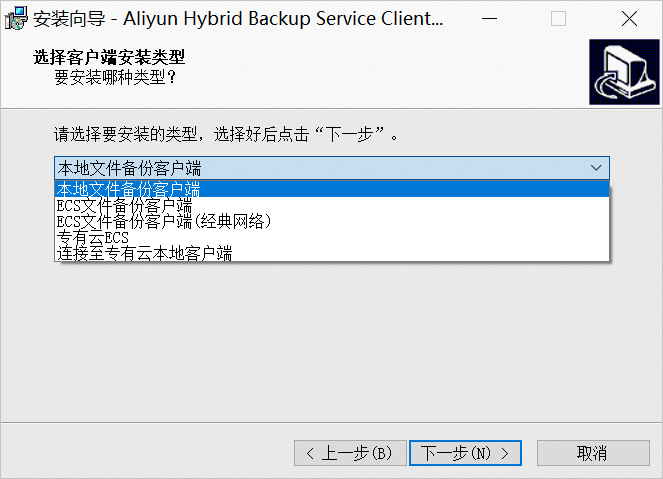
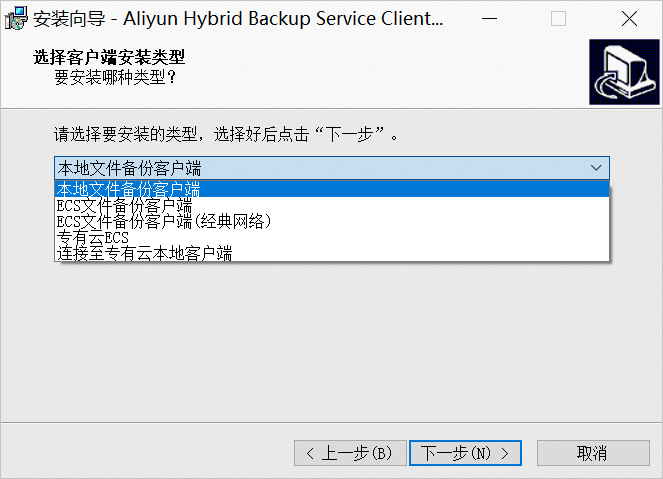
| 组件名称 | 说明 |
| 本地文件备份客户端 | 进行本地文件备份、本地NAS备份、归档操作时,选择该组件。 |
| ECS文件备份客户端 | 当您配置的服务器为ECS实例时,例如进行ECS文件备份、ECS数据库备份,选择该组件。当前此类组件会自动推送至ECS实例并完成安装,您无需额外任何操作。 |
| ECS文件备份客户端(经典网络) | 经典网络下的阿里云ECS实例。当前已不支持创建经典网络ECS实例,无需选择该组件。 |
| 专有云ECS | 公有云场景不涉及,在专有云配置为ECS实例时选择该组件。 |
| 连接至专有云本地客户端 | 公有云场景不涉及,在专有云进行本地文件备份等操作时选择该组件。 |
本地客户端如何配置服务登录身份
用户身份是云备份进行备份或归档时的账号主体,该账号必须具备访问目标路径、读取数据的权限。
云备份客户端提供以下两种用户身份: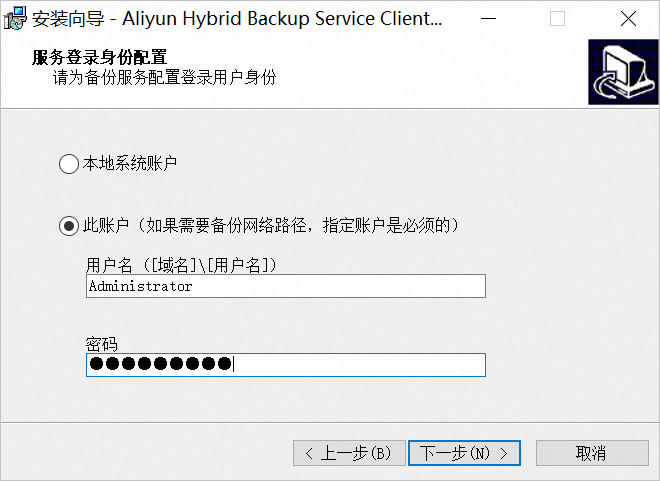
例如,当您的备份网络共享路径时,请选择此账号,并配置用于用户名和密码。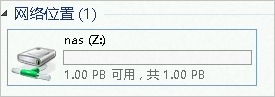
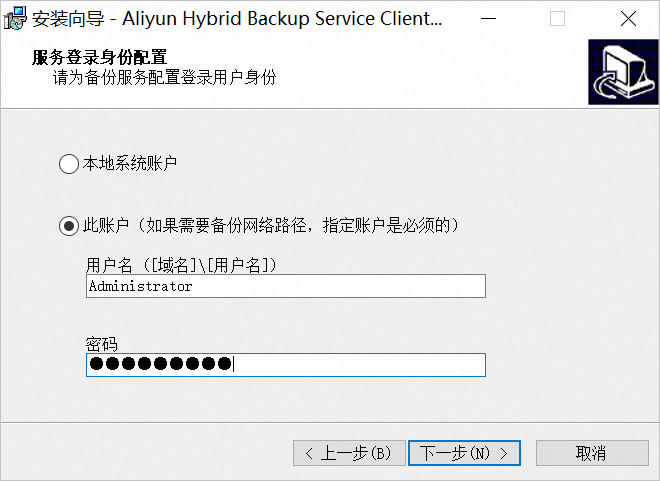
| 用户身份 | 说明 |
| 本地系统账户 | 备份或归档本地路径文件时,选择该参数。 |
| 此账号 | 备份或归档网络共享文件时,选择该参数。 |
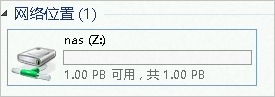
备份和归档网络共享路径时,选择使用此账号进行备份和归档。该账号需要满足以下三个条件:
- 拥有本地管理员权限。您可以参考如下步骤进行配置:
- 打开控制面板,单击用户账户。
- 单击账号,确保该账号拥有管理员权限。
 如果该账号无管理员权限,请添加管理员权限。
如果该账号无管理员权限,请添加管理员权限。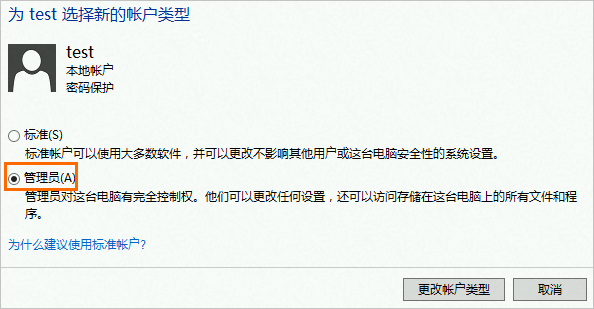
- 拥有以服务身份登录权限。您可以参考如下步骤进行配置:
- 打开控制面板,单击管理工具。
- 打开本地安全策略,选择。
- 打开作为服务登录。在对话框,添加用户。
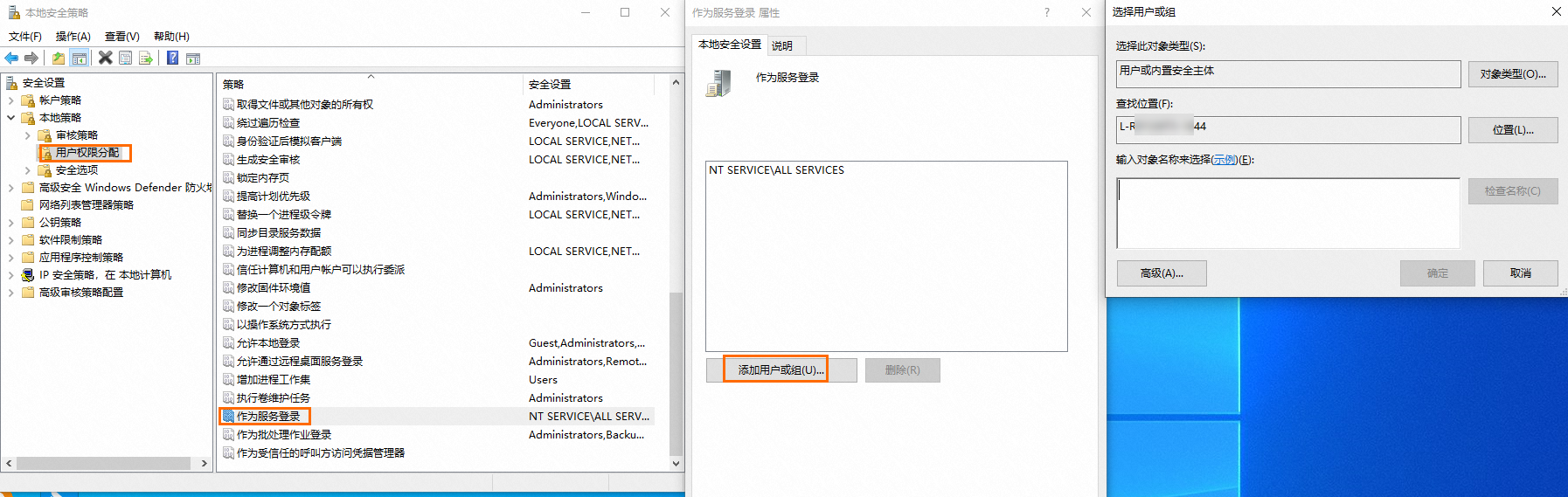
- 拥有访问网络共享文件权限。拥有访问目标网络路径的权限。您可以在命令行通过以下命令进行测试:
net use z: \\NAS网络地址\共享目录若可以查看到网络路径,则说明已经拥有访问网络共享文件权限。说明z:为挂载的盘符名称,请按照实际情况替换。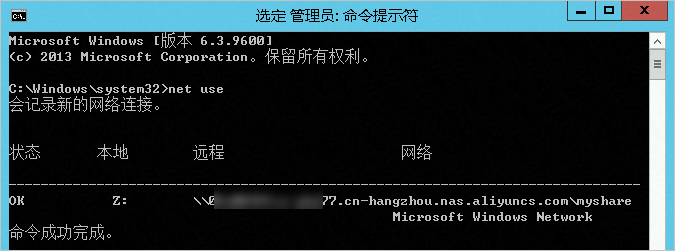
该文章对您有帮助吗?
